您好,登录后才能下订单哦!
这篇文章主要介绍PhpStorm如何调试Hyperf,文中介绍的非常详细,具有一定的参考价值,感兴趣的小伙伴们一定要看完!
点击 PhpStorm 右上角的按钮,如图所示:
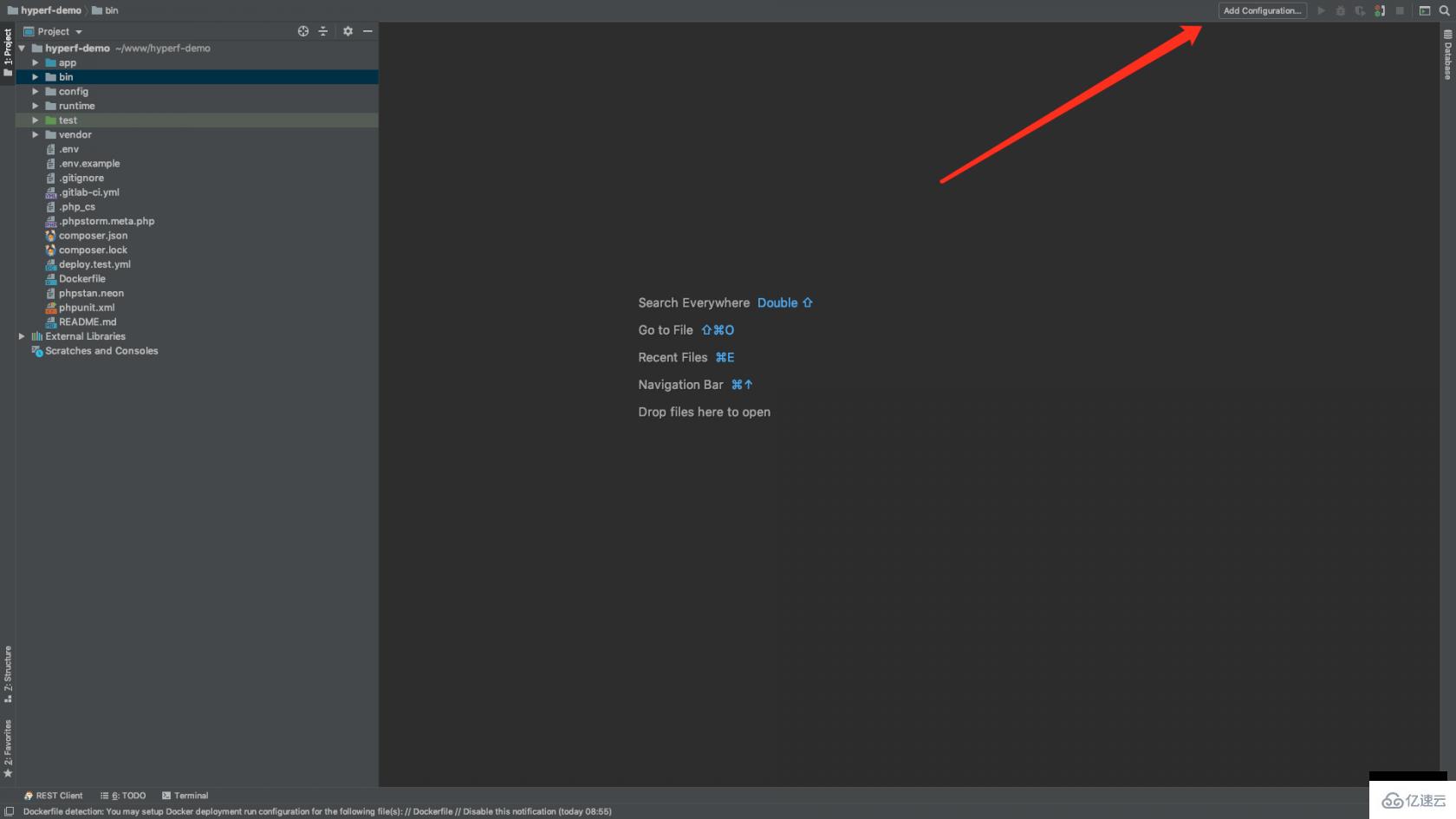
点击弹框中左上角的添加按钮,然后再点击 PHP Script,如图所示: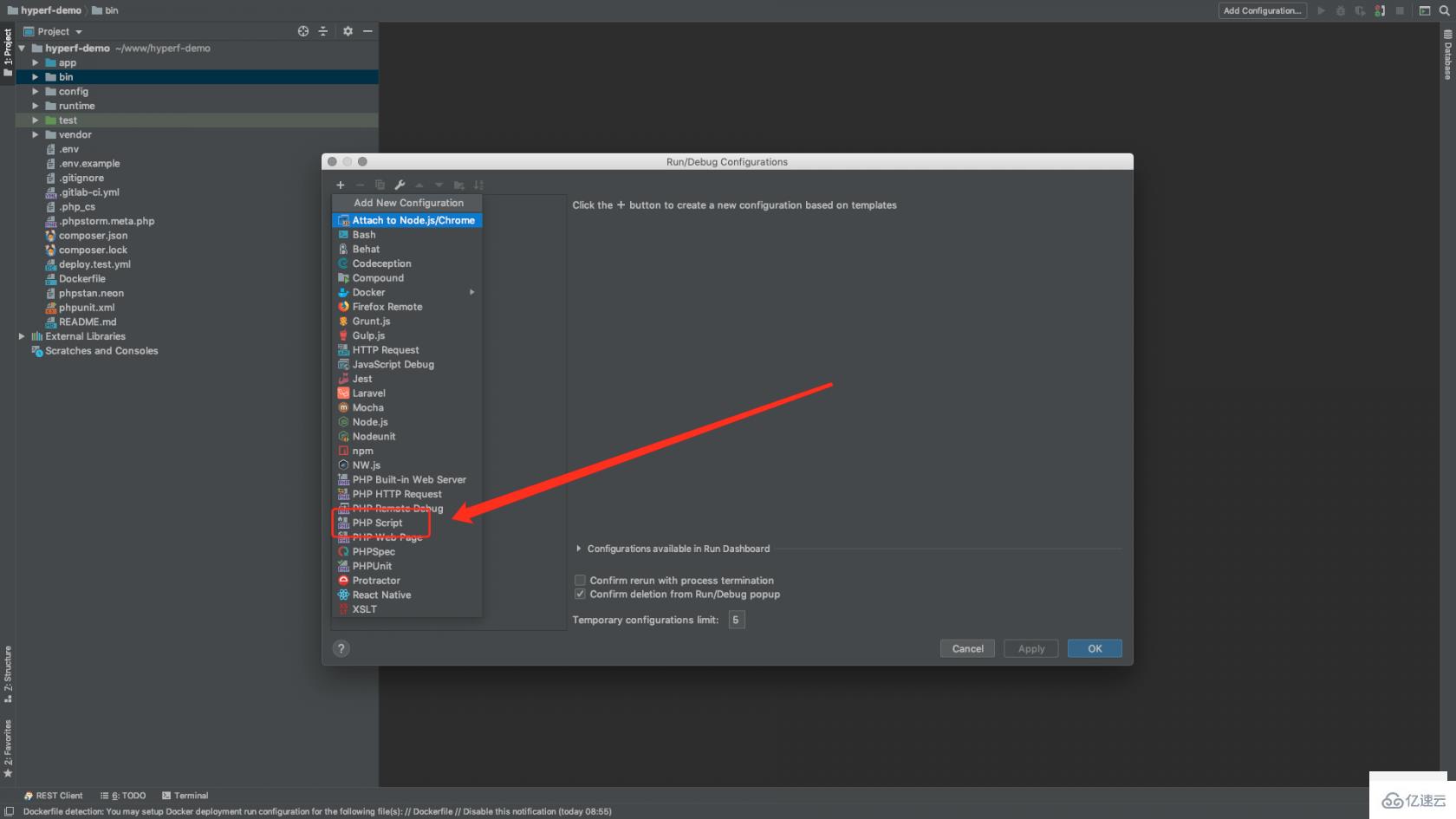
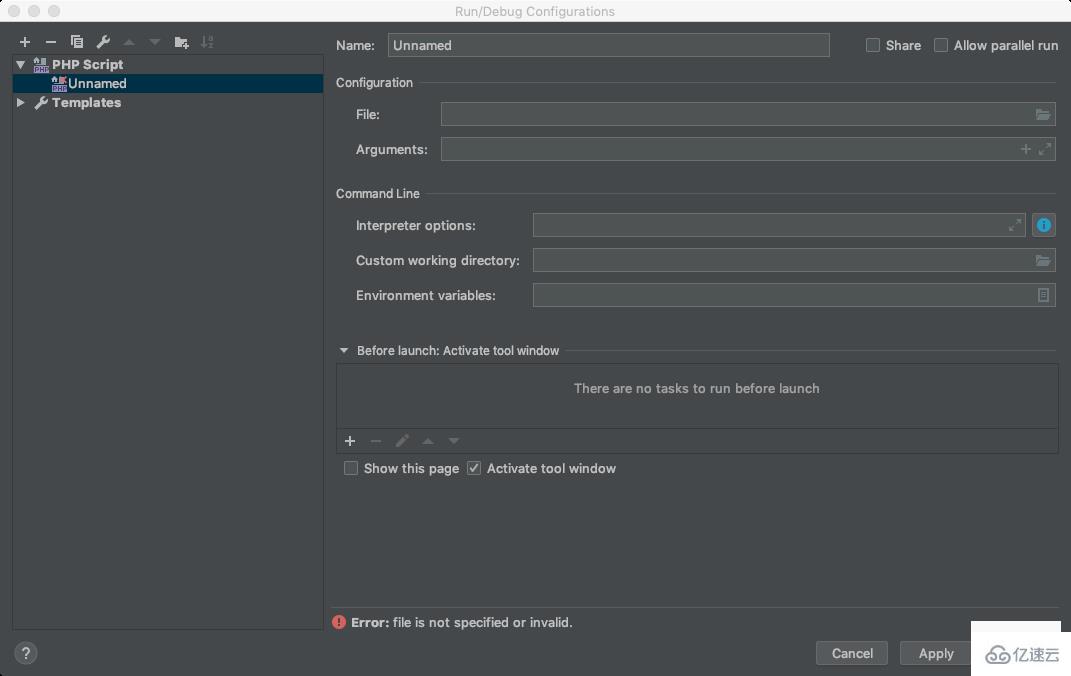
填写PHP脚本的信息:
Name:脚本名称,这里我们取名叫Hyperf File:脚本路径,我们选择Hyperf目录下,bin文件夹下的 hyperf.php,路径为:YourProject/bin/hyperf.php Arguments:脚本参数,这里我们填写 start 开启命令就行了,如果有需要可以写一些别的 Command Line Interpreter options:解释器选项,这里默认不填写 Custom Working directory:自定义工作目录,这里默认不填写 Environment variables:环境变量,这里默认不填写 Before launch:Activate tool window 启动前,我们需要做的事,默认不填写
这里如果有弹出让你选择 fix 的选项,只需要打开选择对应的PHP版本就可以了
填写完上边的信息,如图:
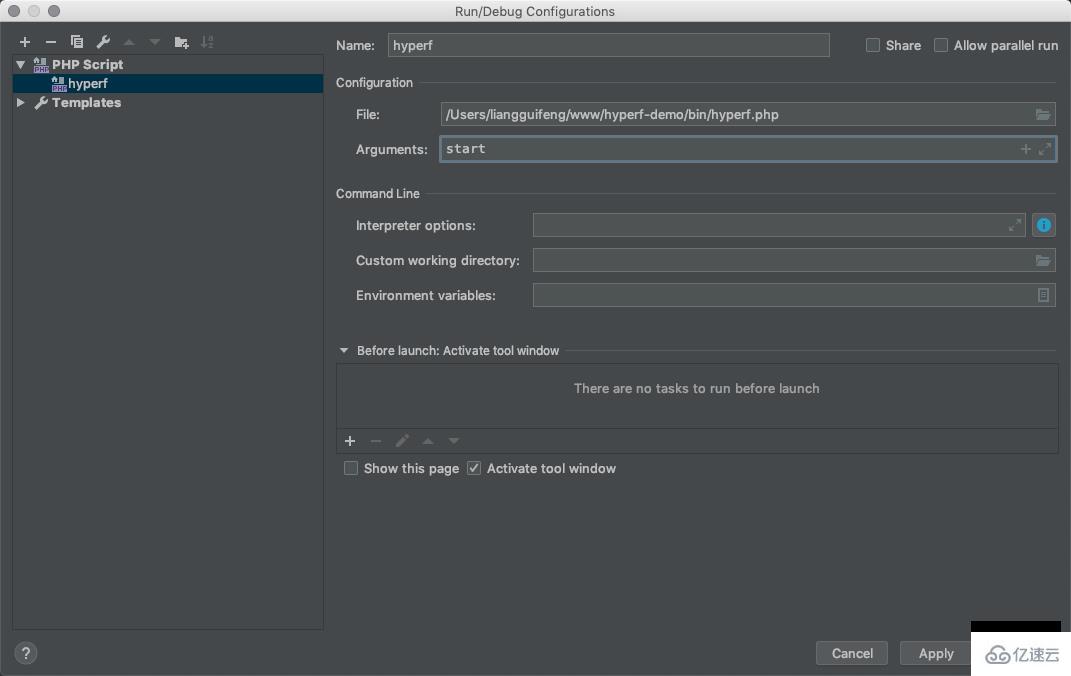
点击保存即可。
使用我们刚刚配置好的脚本信息,点击 PhpStorm 右上角,选中刚刚配置的 Hyperf 脚本,如图:

选中后,点击旁边的开始按钮,既可以运行 Hyperf 了,,如图:
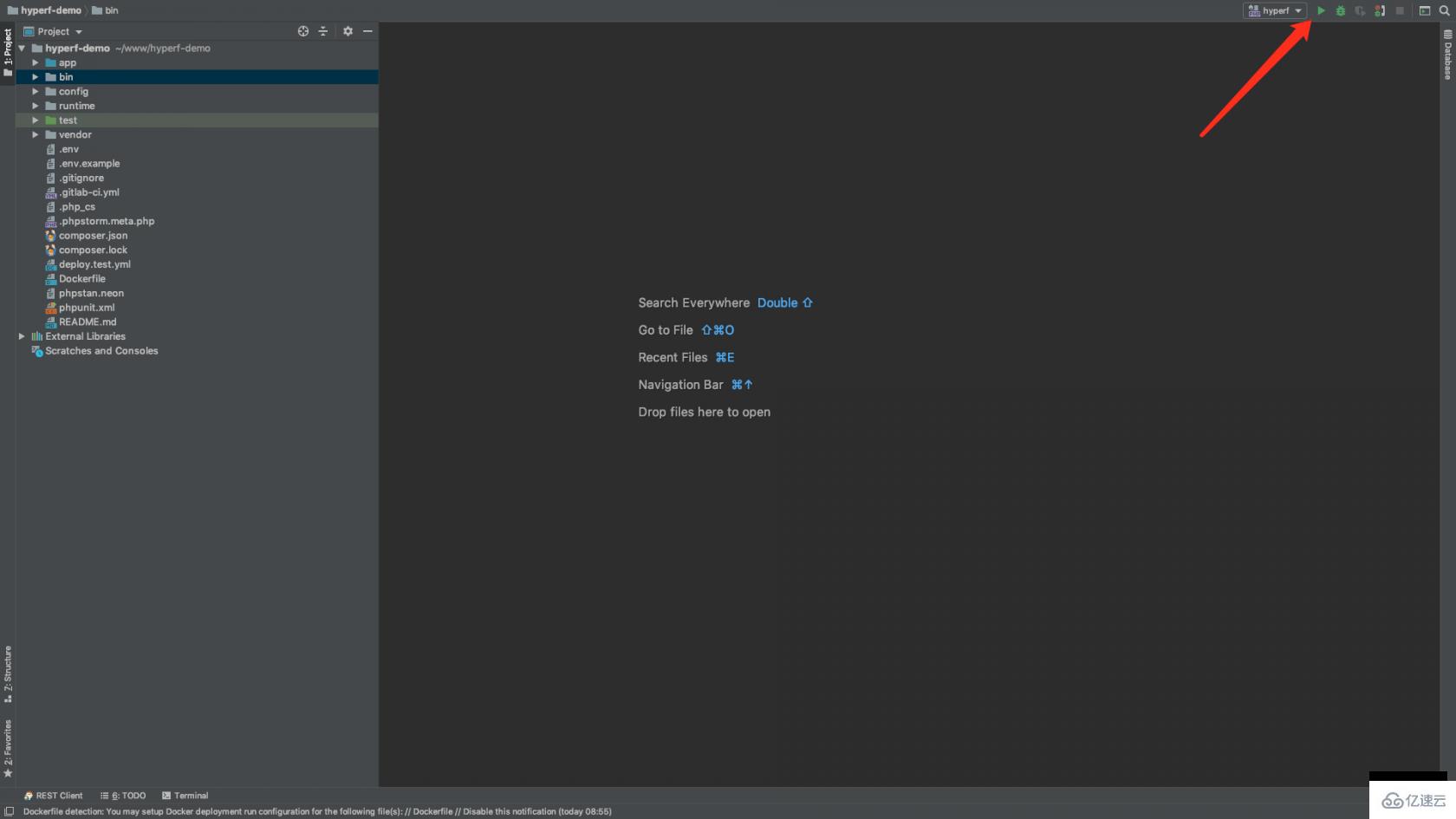
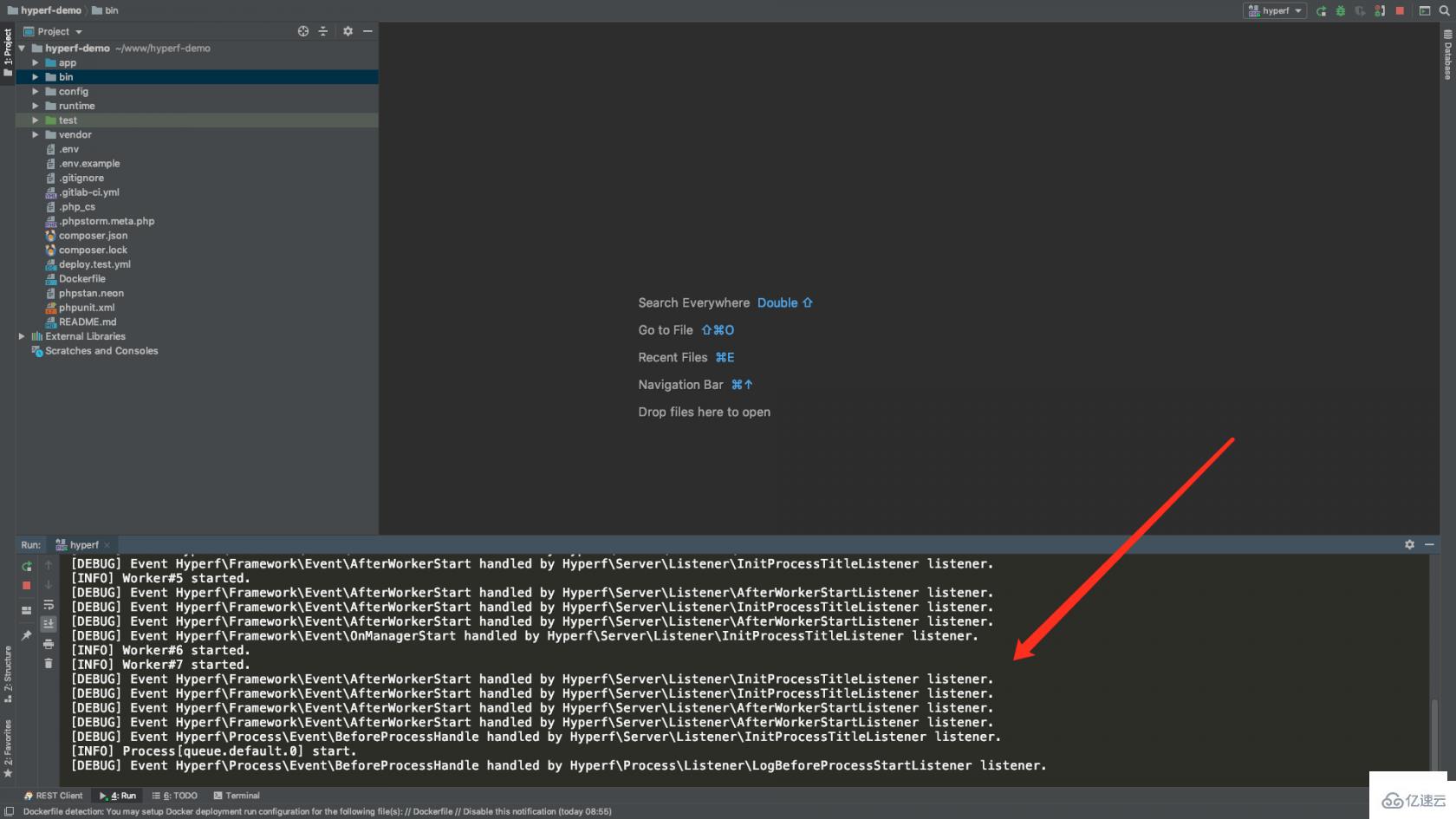
这样就开启成功了,我们访问一下试试看,如图:
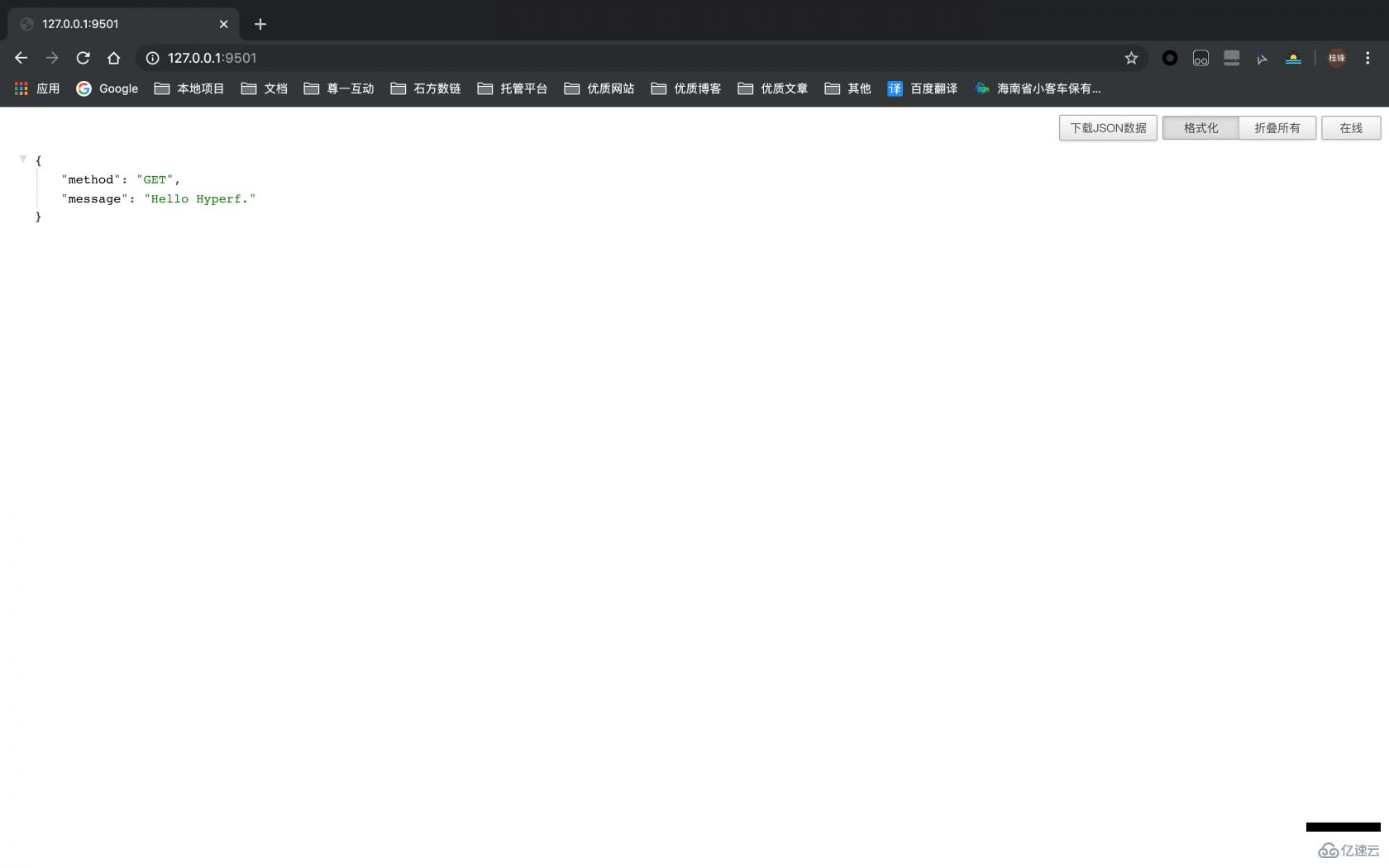
使用快捷键,快速重启(这里我的方法可能不是最简便的,如有更简便的请大家改进~)
打开 phpstorm 的设置,点击左侧 Keymap ,查看 Tool Windows 下的 Run 快捷键是什么,这里我用的是Mac,如图:
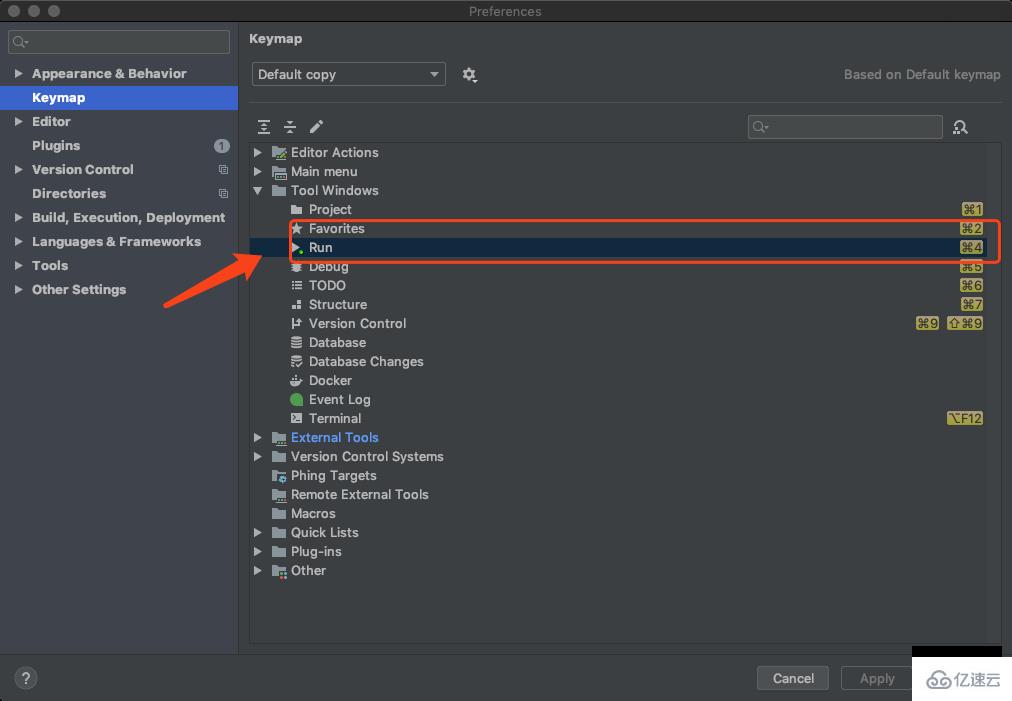
我的是command + 4键,能过调出脚本运行的窗口,如图:

然后重启命令是 Command + R,有点像浏览器的刷新,Windows的话把鼠标放到左下角有个绿色的重启图标上,会提示快捷键,如图:
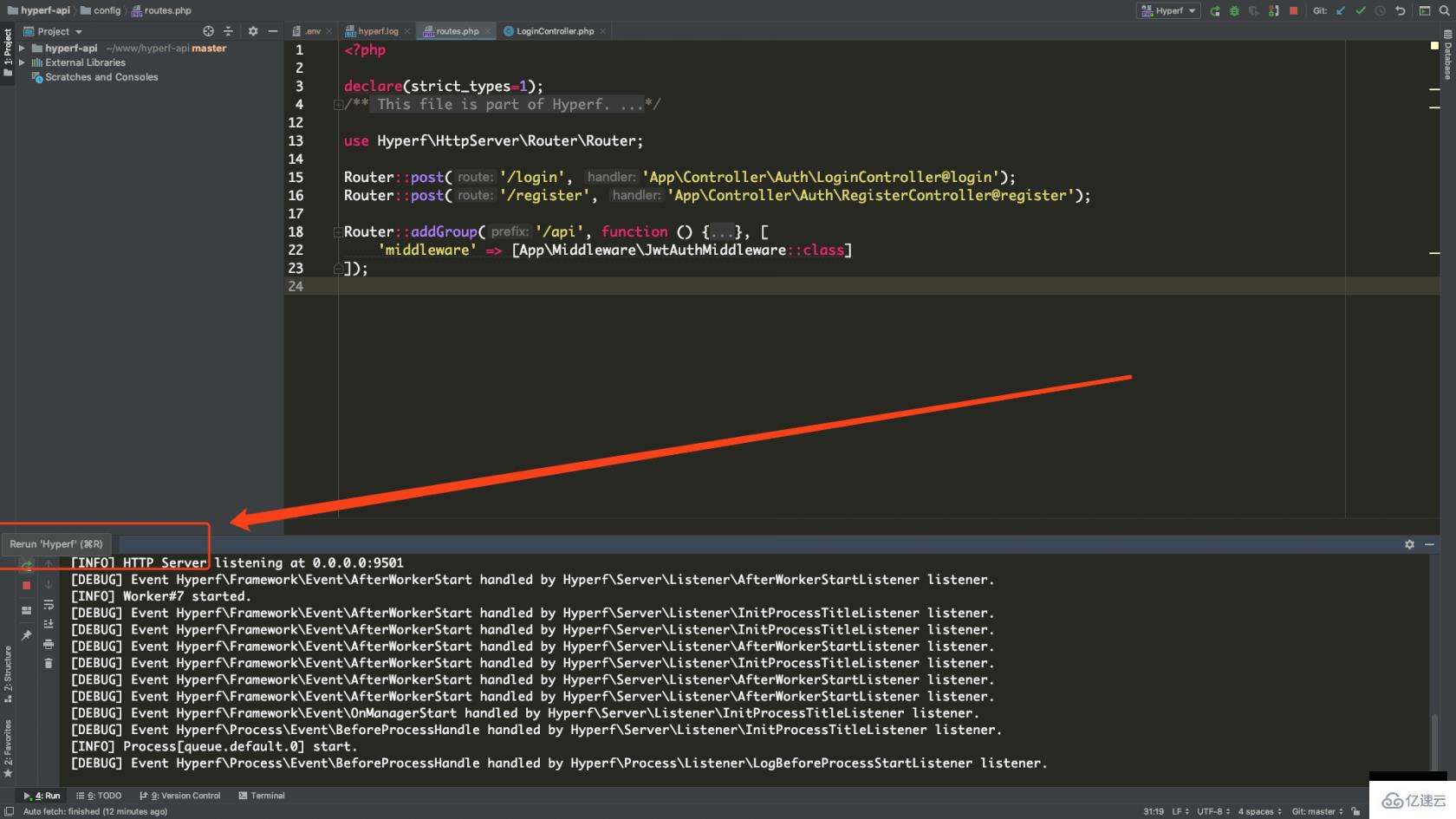
这样连贯操作就是:Command + 4 和 Command + R 就可以快速重启Hyperf服务了。
点击 PhpStorm 上方的工具栏,找到 Tools 点击后,鼠标放到 HTTP client 上,出现三个选项,我们选择 Test RESTful Web Service 点开后如图:
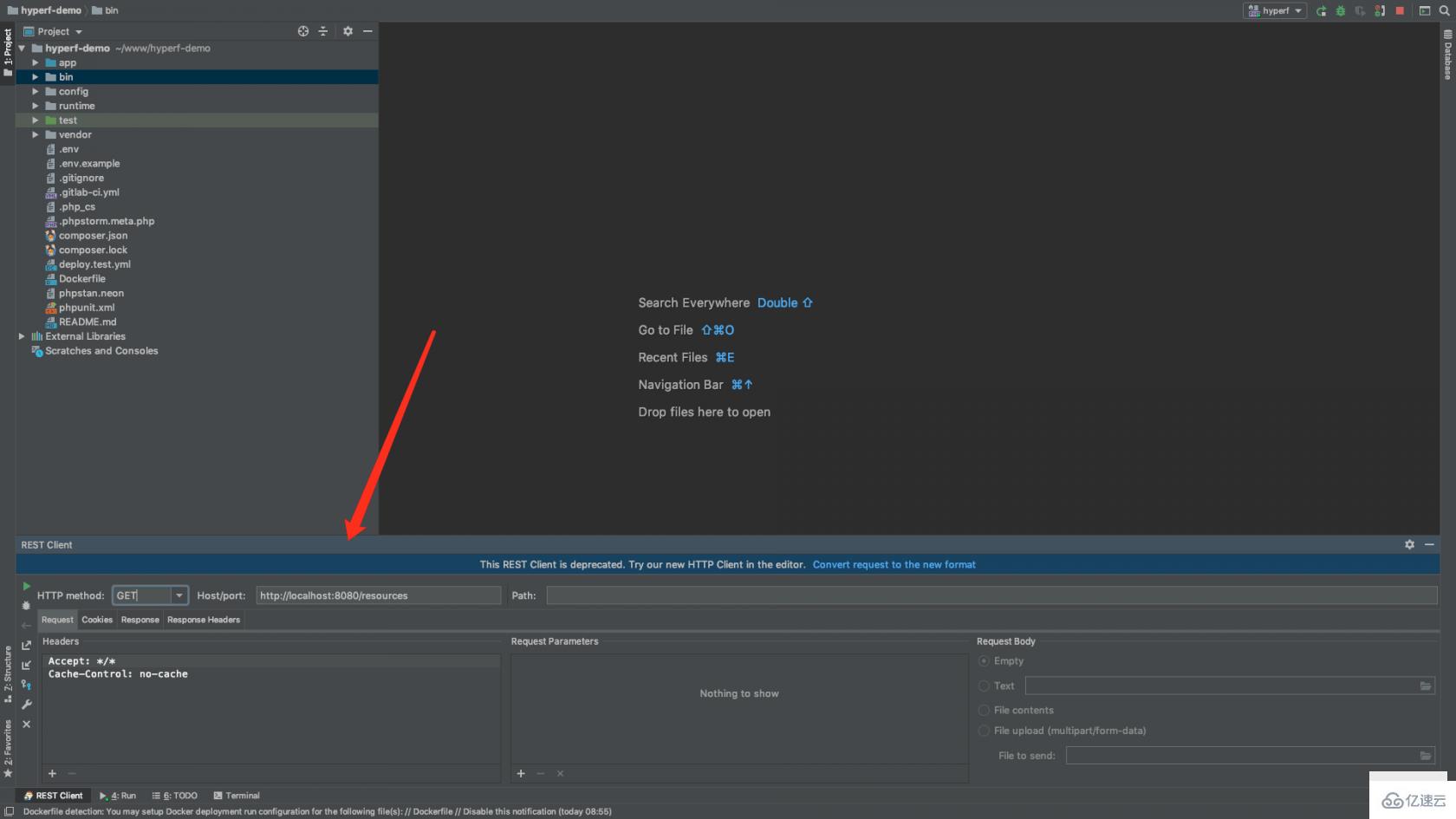
其实很简单,和 postman 用法差不多,上面的参数也给大家讲解一下吧!
HTTP method:请求方式 Host/Port:主机or域名地址和端口 Path:接口路径
使用方法如图,就是请求成功的: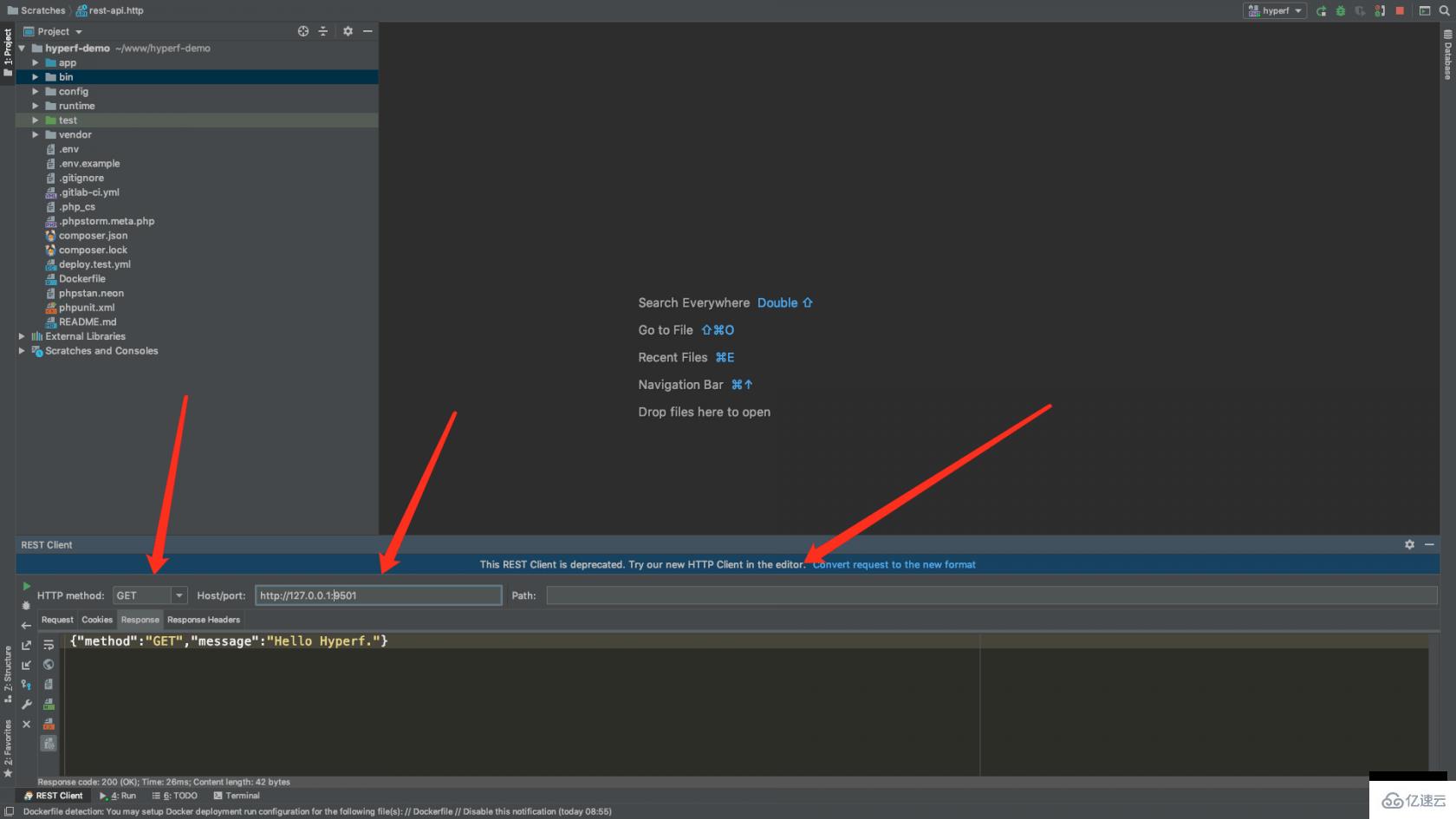
以上是“PhpStorm如何调试Hyperf”这篇文章的所有内容,感谢各位的阅读!希望分享的内容对大家有帮助,更多相关知识,欢迎关注亿速云行业资讯频道!
免责声明:本站发布的内容(图片、视频和文字)以原创、转载和分享为主,文章观点不代表本网站立场,如果涉及侵权请联系站长邮箱:is@yisu.com进行举报,并提供相关证据,一经查实,将立刻删除涉嫌侵权内容。